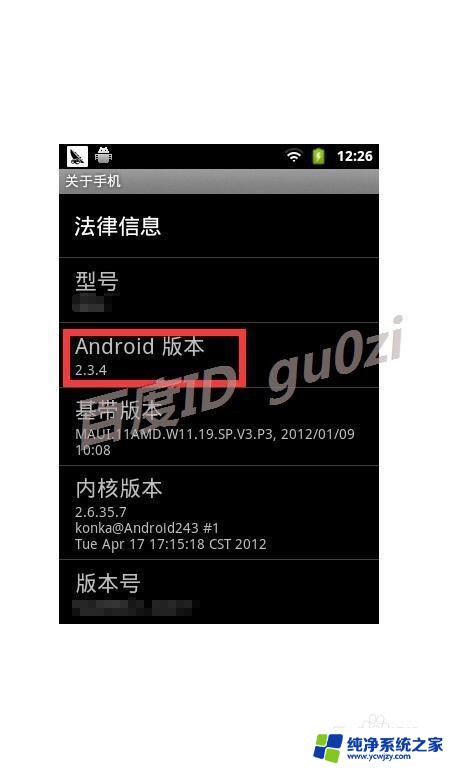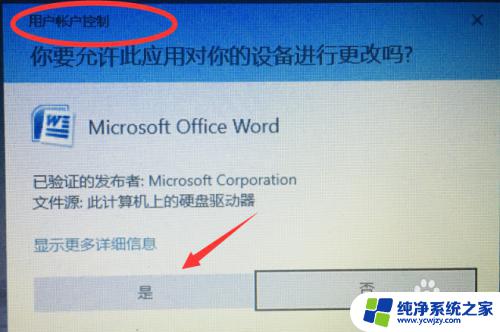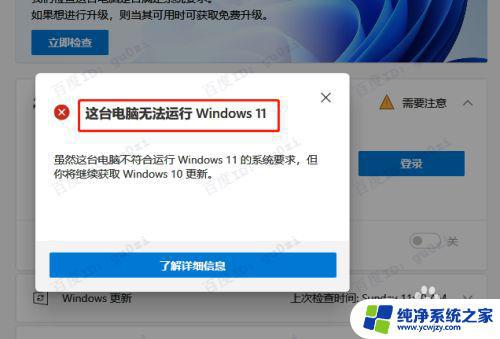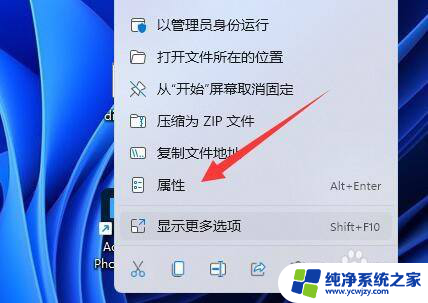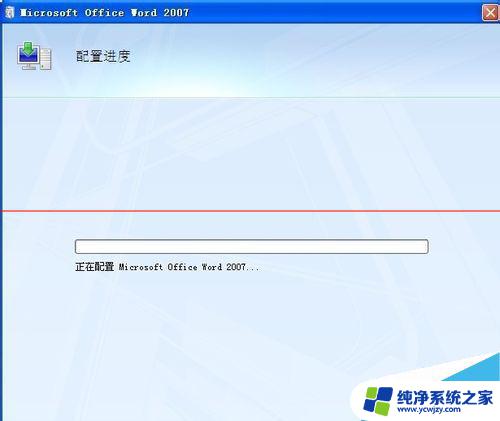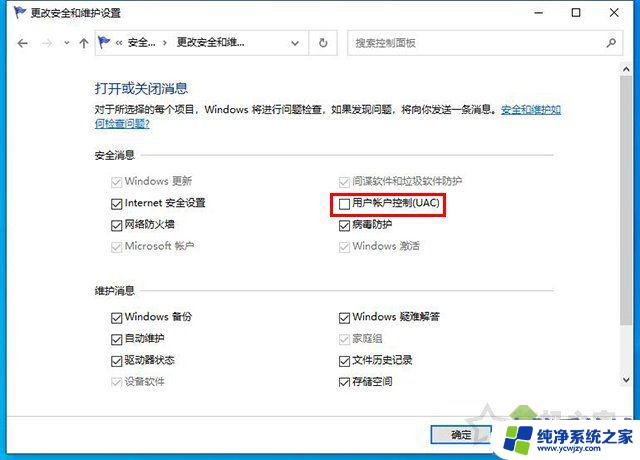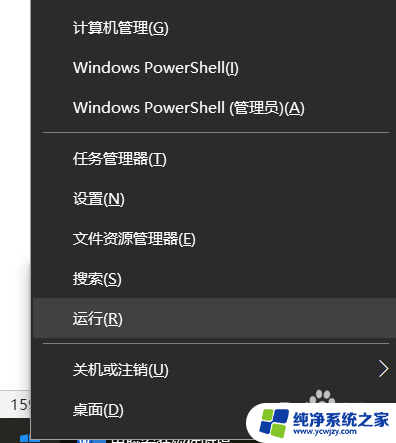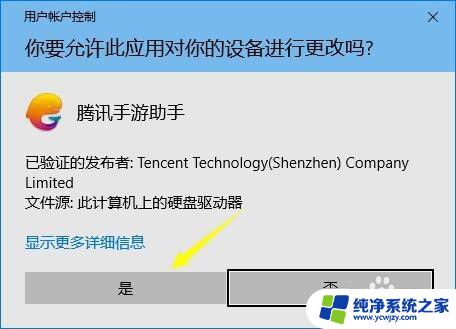电脑安装软件每次都要允许 win10总跳出你要允许此应用对你的...如何解决
更新时间:2023-12-11 08:44:24作者:yang
在使用电脑时,我们经常会遇到安装软件时需要点击允许的情况,尤其是在使用Win10系统时,每当我们尝试安装新的应用程序时,系统总是弹出一个提示窗口,询问我们是否允许该应用对我们的计算机进行某些操作。这种情况不仅繁琐,而且容易让人感到困扰。我们应该如何解决这个问题呢?下面将介绍一些解决方法,帮助我们更方便地安装软件,减少繁琐的操作。
操作方法:
1.按win键,跳出框中搜索“控制面板”,然后点击控制面板。
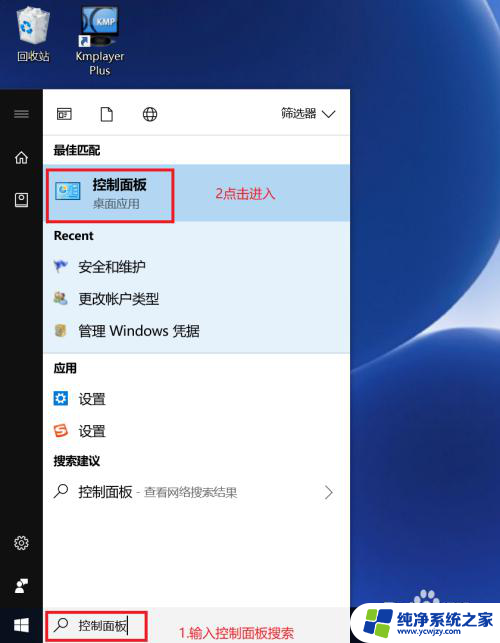
2.控制面板对话框单击 系统和安全
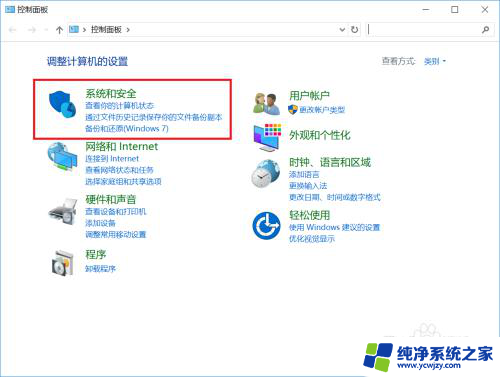
3.跳出的对话框 单击 更改用户账户控制设置
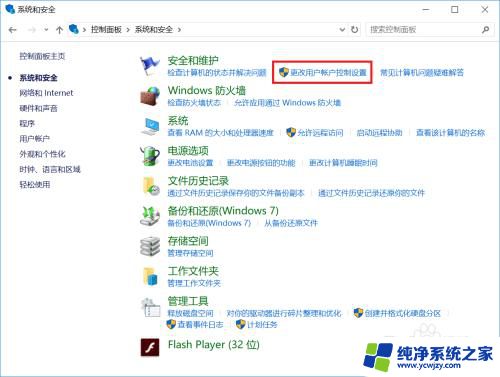
4.设置对话框中 设置为从不通知
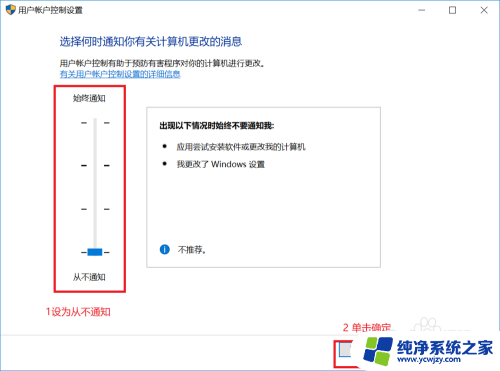
5.填出对话框中,选择是。完成设置。
以后再运行程序,就不会再弹出“你要允许此应用对你的设备进行更改吗”了
以上就是每次安装电脑软件时需要允许的全部内容,如果您遇到这种情况,可以尝试按照以上方法解决,希望对大家有所帮助。